Nykypäivän digitaalisella aikakaudella WhatsApp Messengeristä on tullut yksi suosituimmista sosiaalisista yhteyksistä viestisovellukset maailmassa; tuomalla aina jotain uutta pöytään, jotta pysyt yhteydessä tärkeimpiin ihmisiin, kuten perheeseesi tai ystäviisi.
Tehdäkseen WhatsAppista hyödyllisemmän, sosiaalisen viestinnän jättiläinen esitteli uuden "WhatsApp-tila" ominaisuus jo vuonna 2017, jonka avulla käyttäjät voivat jakaa tekstiviestejä, valokuvia, videoita ja GIF-tiedostoja 24 tunnin ajan.
Uusi katoava "Status"-ominaisuus havaittiin alun perin samanlaiselta kuin Snapchat & Instagram Stories, joissa lataamasi asiat katoavat automaattisesti 24 tunnin kuluttua.
Siitä huolimatta WhatsApp Status -ominaisuus on hitaasti onnistunut keräämään paljon positiivista palautetta laajalta käyttäjäjoukolta.
Tämän valossa WhatsApp Messengerillä on nyt yli 500 miljoonaa käyttäjää maailmanlaajuisesti, jotka julkaisevat WhatsApp-tilan joka päivä sen alustalla.
WhatsApp-tilan kirjoittaminen on hyvin yksinkertaista, ja jos haluat tarkastella yhteystietosi tilapäivitystä tai vastata siihen, voit tehdä sen siirtymällä WhatsAppin Tila-välilehdelle.
Mutta entä jos haluat tallentaa WhatsApp-tilan älypuhelimeesi?
No, jos et tiedä kuinka tallentaa WhatsApp Status -valokuvia ja -videoita Android-älypuhelimeesi, sinun ei enää tarvitse huolehtia, sillä me autamme sinua.
Hyppäämme sisään.
Kuinka tallentaa / kopioida WhatsApp-tila Androidissa?
WhatsApp Status -sovelluksen lataamiseksi voit joko käyttää erityistä kolmannen osapuolen sovellusta tai yksinkertaisesti käyttää Android-laitteen tiedostonhallintaa.
1. File Explorerin käyttäminen
WhatsApp Status -kuvan ja -videoiden kopioimiseen tarvitset vain tiedostonhallintasovelluksen.
Useimmissa Android-älypuhelimissa se on asennettu oletusarvoisesti, voit käyttää valitsemaasi tiedostonhallintaa, varmista vain, että se voi näyttää piilotetut tiedostot tai muuten vaiheet voivat vaihdella.
Jotta asiat olisivat mukavia ja yksinkertaisia, voit ladata ja asentaa tiedostonhallinnan, kuten Google Files -sovellus Google Playsta.
Noudata nyt alla olevaa vaiheittaista opasta tallentaaksesi WhatsApp-tilan älypuhelimeesi:
1. Aloita avaamalla Google Files -sovellus laitteellasi ja napauttamalla hampurilaiskuvaketta sovelluksen vasemmassa yläkulmassa.
2. Valitse nyt "Asetukset" -vaihtoehto.
3. Paina seuraavassa näytössä painiketta näyttääksesi Piilotetut tiedostot.
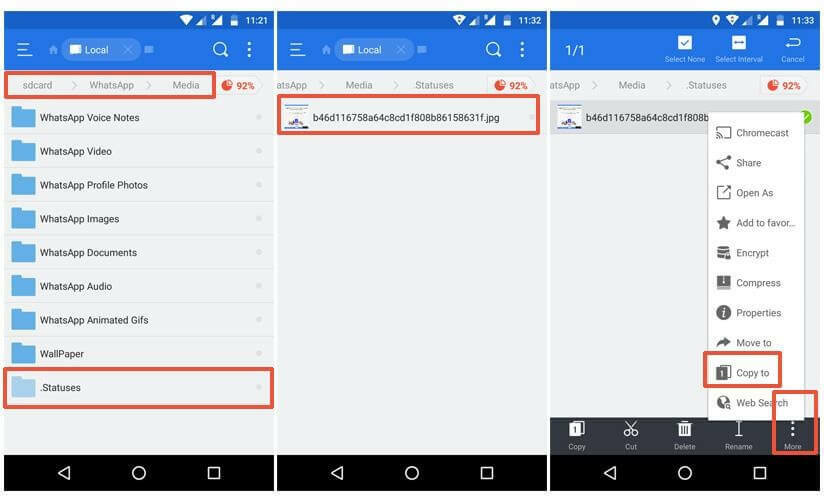
4. Kun piilotetut tiedostot ovat näkyvissä, palaa Tiedostot-sovelluksen päävalikkoon ja napsauta Sisäistä tallennustilaa.
5. Vieritä nyt alas WhatsApp-kansioon, avaa media ja napsauta sitten .Tilat-vaihtoehtoa.
6. Nyt voit nähdä kaikki yhteystietosi tilapäivitykset.
7. Jos haluat tallentaa WhatsApp-tilan, videon tai kuvan, paina sitä pitkään ja napsauta "Kopioi" -vaihtoehtoa alasvetovalikosta.
8. Valitse nyt mikä tahansa haluamasi kansio puhelimen sisäisestä tallennustilasta, johon haluat liittää valitun tiedoston.
9. Se siitä! Nyt voit aina tarkastella WhatsApp-tilan valokuvia ja videoita.
Lue lisää: Kuinka käyttää WhatsAppia Apple Watchissa
Seuraamalla näitä yksinkertaisia ohjeita voit helposti tallentaa minkä tahansa valokuvan tai videon yhteystietosi WhatsApp-tilapäivityksistä.
Nyt kun tiedät kuinka tallentaa WhatsApp-tilan, sinun ei tarvitse huolehtia 24 tunnin aikajanasta, vaan ota käyttöön nämä yllä mainitut vinkit ja temput ja tallenna kaikki tarkistamasi WhatsApp-tilat, vaikka tilasta olisi kulunut yli 24 tuntia päivitetty.